みなさんこんにちわ!
ついにiPad pro2021年モデル「第5世代」が発売されましたね!
M1チップを搭載し、ハイスペックタブレットとして生まれ変わりました。
iPadOSのおかげでマウスやトラックパッドも使えるようになり、操作性も向上しました。
また Apple pencilを使いグラフィックやメモを取れる様になったり
キーボードを使っての文字入力ができる様になるまるでPCの様に操作でき
iPadの可能性が広がりました。

そんな可能性を広げてくれる一助として、
実際に私が使用してみて、おすすめできる厳選した
Amazomで購入できる
「iPad proと合わせて購入したいおすすめアクセサリー」を紹介していきます!

Amazonを利用する理由
私はAmazonを多用させてもらっています。その理由は・・・。
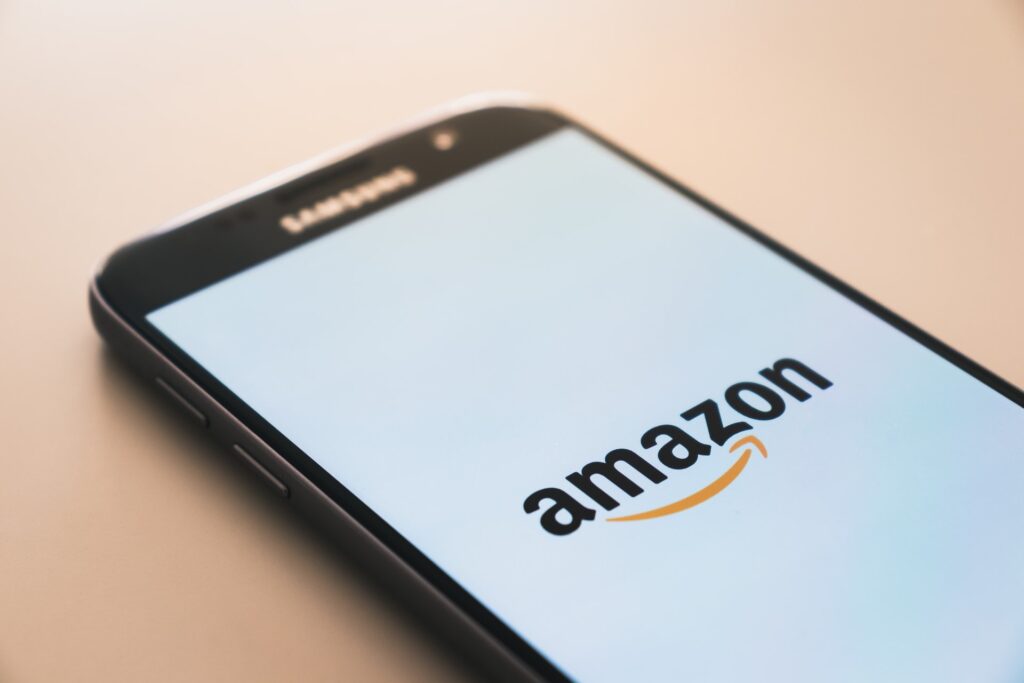
在庫種類が豊富
送料無料である事が多い。
価格も適正と感じる点
注文してから商品到着までのリードタイムが短い点
特にAmazon Choiceやベストセラーを選ぶとハズレが少ないです。
今回紹介するアクセサリーもAmazon choiceの商品が多数含まれていますので
是非参考にしてください!
iPad pro 12.9インチ おすすめアクセサリー
カバー編
iPadを購入したらまず最初に購入するのはカバーですよね。
私の場合はiPadを保護の目的で、カバーを装着するのはMUSTです。
カバーには保護以外にスタンドとしての機能や
キーボードやApple pencilの収納機能が付随しているものもりますね。
カバーの種類としては、大きく分けて
・マグネット式
・シェルカバー式
の2種類に分類できます。
 ゆいワカくん
ゆいワカくん
マグネット式とシェルカバー式のメリット・デメリット
マグネット式
メリットしては脱着しやすい点ですね。
持ち運ぶ時以外はカバーを付けずに済むのが嬉しいポイントです。
iPadのデザインの良さを楽しめるのが良いですね!
iPadのスタイリッシュさを引き出してくれるのが特徴です。
デメリットは、側面側を保護するものがないので、傷が付いてしまう所です。
落としてしまうと、大き傷が付きそうですね。
Apple純正のケースであるsmart Folio・magic key board はマグネット式にあたります。
シェルカバー式
メリットは、iPad本体をしっかりカバーしてくれる点
Apple pencilも一緒にカバーしてくれるケースも多く便利です。
今回私が購入したのは
「ESR iPad Proケース」になります。
Apple純正のケースに似ていますが値段は4分の1程度で購入できるので
コスパが最高です。
この商品を選択した理由は、持ち運んでの使用が多いため
側面側もしっかり保護させたいのでこちらを選択!
ESR iPad Pro 12.9インチ ケース
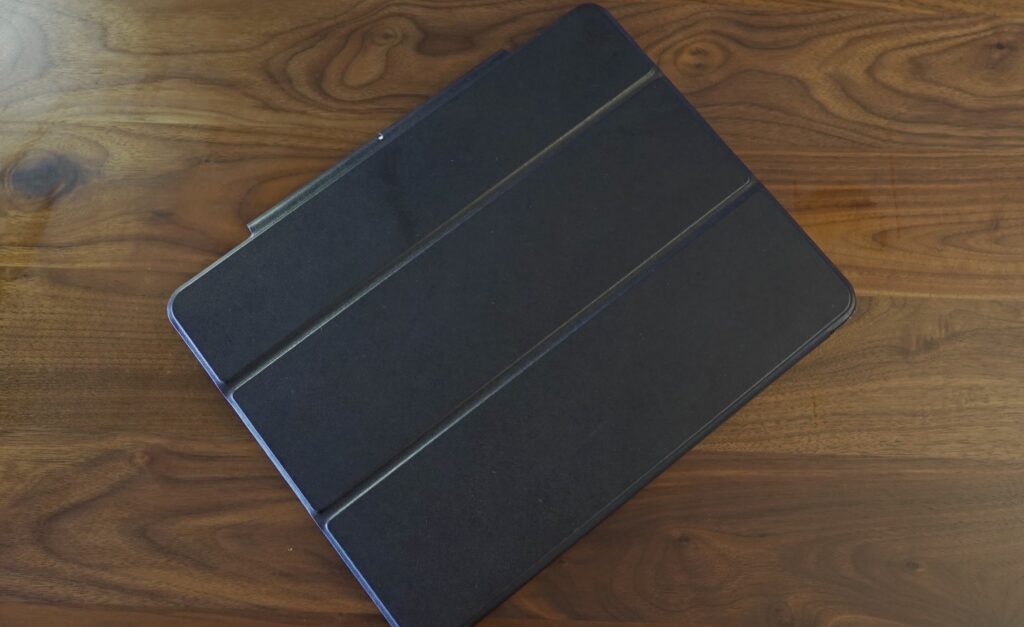




デメリットは、若干重たい点です。
Apple storeで取り扱っているLogicool Folio Touch Keyboard Caseはシェルカバー式になります。
キーボードはlogcoolを持っているのでキーボードなしのケースにしました!
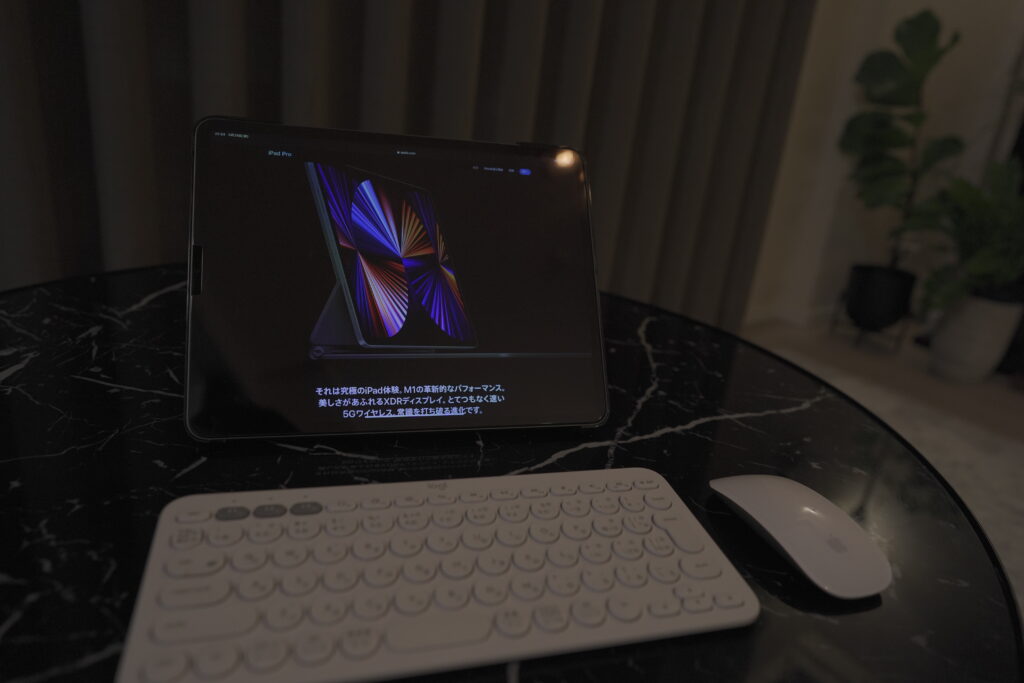
値段もお手頃なのでおすすめです。
スタンド角度は65度と30度の2つがあります。


通常の作業や、pencilを使った作業にも対応できる角度なので嬉しいですね!
このような感じでApple Pencilをつけたままカバーをすることができます!
これならpencilが行方不明になる心配もないですね!

保護フィルム編
次は保護フィルムについて説明していきます。
フィルムは大きく分けて、ペーパーライクフィルムと一般的なフィルムの2種類に分類できます。
Apple Pencilの使用頻度が高い方はペーパーライクフィルムがおすすめです。
ネットサーフィンや動画視聴・ゲームの頻度が高い方は通常のフィルムがおすすめです!
我が家は動画編集やブログを書くことが多いので通常のフィルムにしました!
Amaon Choiceのフィルムを購入しました!
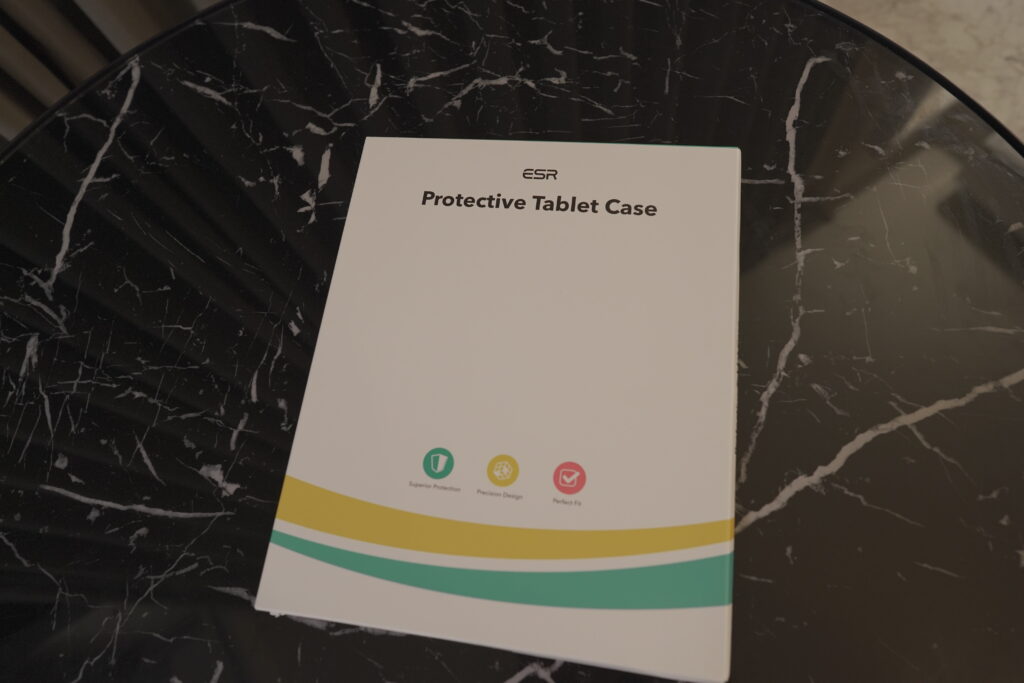

画質も劣化することなく、きちんと保護できています。FACE IDやタッチの不具合もなく使用できております!
トラックパッド編 Magic Trackpad
iPad OS対応になってからトラックパットとマウスを使用できるようになりましたね。
Macの好きな点としてトラックパッドの操作性が良い点は非常に大きいです!
トラックパッドのおかげでMacBookのように操作できます。

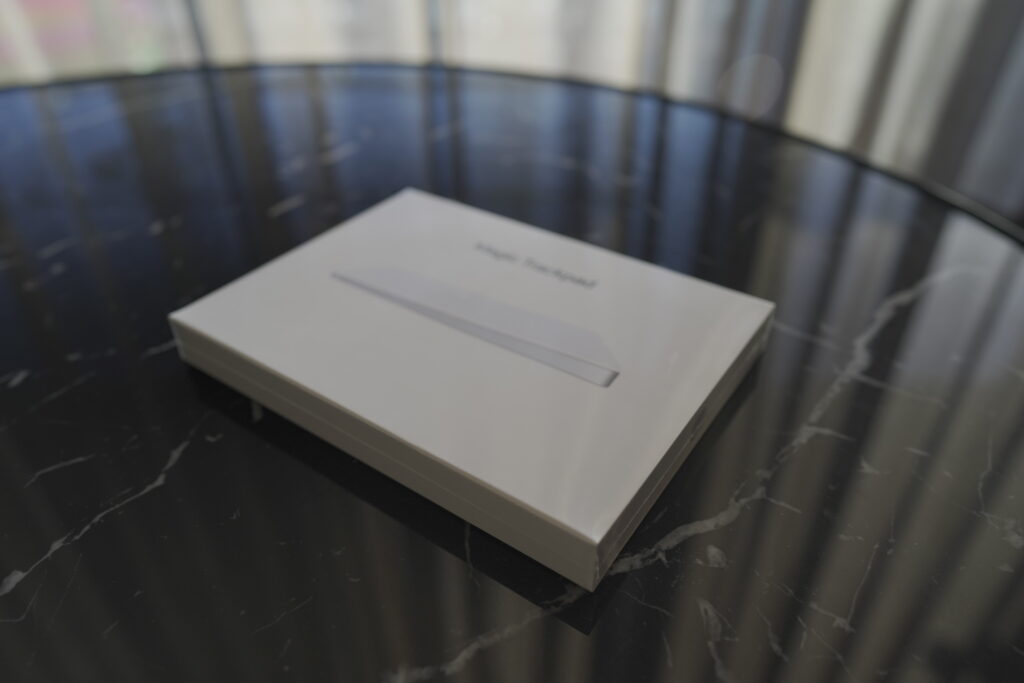
iPad ProはXDRディスプレイになったので、ディスプレイを触りたくない人も多いのでは。
iPadの意味・・・笑

ロジクール K380キーボード
iPadで文字入力する際はキーボードがあると非常に便利です!
メリットとしては下記です。
- 画面の表示領域を広くしたまま文字入力ができる
- 画面が汚れない
- 文字入力が疲れない!
実際に私が使用しているキーボードの紹介を記事にしましたので
是非ご覧ください!
ペンシル編
iPadとMacとの大きな違いと言えば、iPadにペンシルが使える点ですよね。
私もよくペンシルを使ってメモを取ることがあります。
このiPad Proを買う前までは、第一世代のapple pencilを使用していました。
しかし新しいiPad でapplepencilを使うには第二世代を購入する必要があります。。
iPad Pro本体を購入して第二世代のApple Pencilを購入する余裕はありませんでした。
ということで試しに、サードパーティのペンシルを購入しました!
こちらはベストセラーのペンシル!


Apple Pencil 第一世代と比較して感じた点
見た目よし
マグネット式でipadに取り付け可能
描き心地も良い
2000円だ購入できコスパ最高
残念な点
充電はUSBCで充電必要な点
今までApple pencilを使用したことがない人は、試しに購入してみるのをおすすめします!
値段も安く失敗しても良い金額だと思うので興味のある方は是非購入してみてください。
マウス編 Magic Mouse
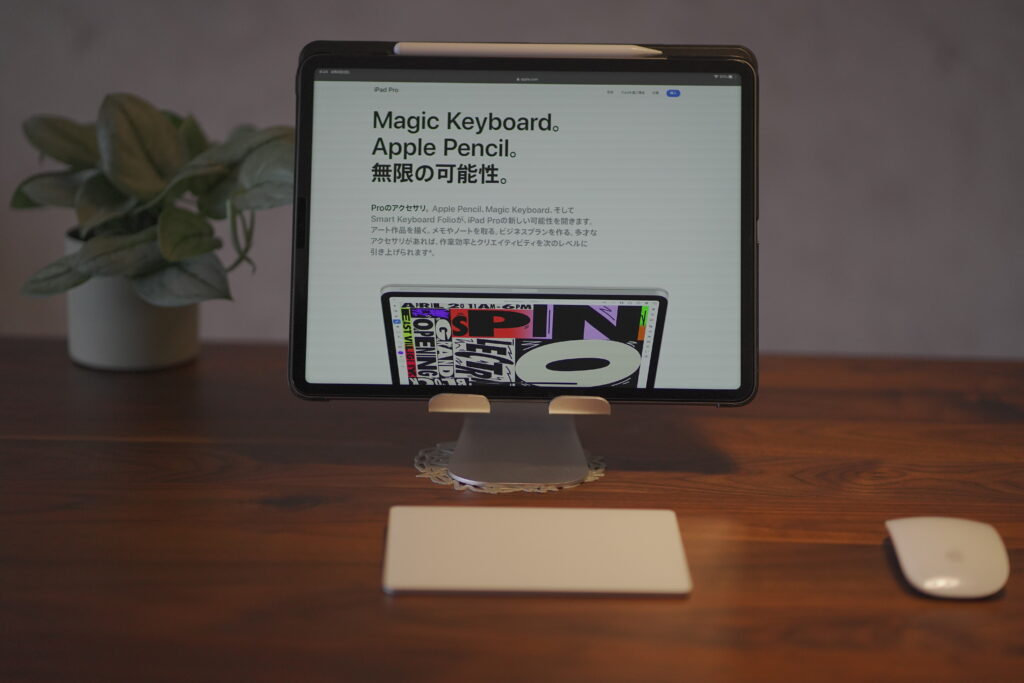
iPad OSに進化してからMagic Mouse対応になった事と
XDRディスプレイが綺麗なので、画面を綺麗な状態で使用したいと言う事で
マウスを使用する頻度が上がりました!デスクで作業する場合や iPadを触りたくない場合に
マウスを使用する事が多いです。
出先でiPadを触る場合はマウスを出すのは面倒なので
タッチで操作しています。
iPadなので用途によって使い分けれるところが嬉しいですね!
Magic Mouseの良い点
- デザイン性
- 互換性の良さ
- 滑らかさ
やはりApple純正なのでデザイン性がよくiPadによくマッチしています。
やはりiPadなので無線であるのはマストですね。
優先だとデザインが崩れてしまいますよね。
またapple同士なのでペアリングも簡単です。
 ゆいワカくん
ゆいワカくん
滑らかさも良いので使用時のストレスもありません!
まるでPCの様な操作性です。
スタンド編
上記で説明した iPadカバーを使用して、画面の角度調節ができますが
角度が2パターンしか選択できないので不便に感じる場合もあります。
そこで今回新しくスタンドを購入しました。



- 角度を自由に調整できる
- ケーブルを通す穴があるので充電しながら使用できる。
- アルミ削り出しでデザイン性に優れている。
- iPhoneにも使用できる。
実際に使ってみたイメージはこんな感じ。
スタンドが自然でiMacみたいな仕上がりでお気に入りです。
iPhoneでテレビ電話時にも便利なのでオススメです。
こちらのスタンドは角度調整が簡単でストレスフリーでお勧めです!
iPad12.9インチでもバッチリ使用できます!

充電器編
iPad用の充電器としてAnker PowerPort 4を購入しました。
1番の特徴はポートが4つある事!
私の場合は、iPad・iPhone・カメラを充電する事があるので
全て一度で充電できたらスッキリしていいなと思い
こちらを購入してみました。
その他の良いところもまとめてみました!
- 折りたたみ式のコンセントプラグ内蔵で小型
- ポートが4つあり、複数のデバイスを同時に充電できる
- PowerIQで端末に応じて最適な充電可能



Anker アンカー Nano II 65W


純正の充電器と比較して非常にコンパクトかつ容量が大きいので短時間で充電できストレスフリーです!
macbookもこちらで充電できるので非常に助かっています!
以上!Amazonで購入できるiPad Proアクセサリーの紹介になります。






